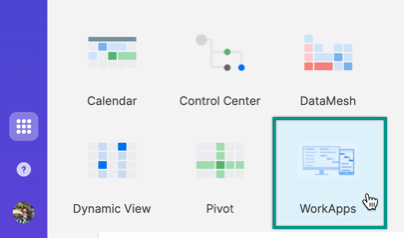Accédez aux WorkApps et aux WorkApps de portefeuille depuis votre appareil mobile.
Vous devez disposer d’un forfait Smartsheet Advance ou de Gestion avancée du travail pour créer et modifier des WorkApps. Toute personne qui a reçu une invitation peut utiliser une WorkApp.
Dans la barre de navigation de gauche, ouvrez le lanceur > WorkApps pour accéder à une galerie de toutes les WorkApps partagées avec vous.
Sous Android, vous pouvez épingler les WorkApps à votre écran d’accueil.
Accéder aux WorkApps de portefeuille
Lorsque vous accédez à l’onglet ou au dossier WorkApps, vous pouvez identifier les WorkApps de portefeuille comme étant celles qui affichent le mot Portefeuille au-dessus de leur nom.
Vous pouvez accéder à toutes les fonctionnalités de WorkApp existantes, à la page Liste de projets et aux WorkApps de projet au sein de cette liste.
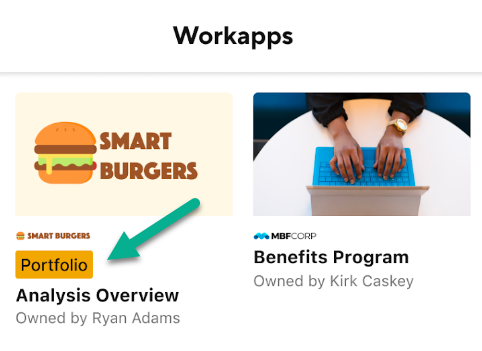
Naviguer dans une WorkApp
Une fois ouvertes, les WorkApps affichent la page par défaut configurée par le créateur. Pour afficher et accéder à d’autres pages de l’application, appuyez sur l’icône du menu dans le coin supérieur gauche de l’application.
Si le créateur de l’application vous a attribué plusieurs rôles, ils apparaissent en haut du menu sous le nom de l’application.
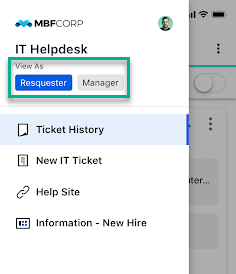
En appuyant sur un rôle, vous actualisez la liste des pages disponibles dans la WorkApp.
Vous pouvez passer à une autre page de l’application en appuyant sur le nom de la page dans la liste.
Si plusieurs WorkApps ont été partagées avec vous, vous pouvez passer de l’une à l’autre en appuyant sur l’option de menu Afficher les autres applications pour ouvrir la galerie de WorkApps.
Si vous souhaitez revenir à l’application principale Smartsheet, vous pouvez appuyer sur Ouvrir Smartsheet.